Manter uma rotina de postagens no YouTube pode ser desafiador, especialmente quando a vida fica agitada. Pense só: você passa horas editando o vídeo perfeito e, na hora de publicá-lo, percebe que não estará em casa no momento ideal.
Por sorte, há uma solução para manter tudo nos trilhos sem estresse. Com as opções de upload automático do YouTube, é possível agendar e enviar seus vídeos para a plataforma sem esforço algum.
Automatizar esse processo poupa tempo e energia, sendo perfeito para quem deseja consistência nas postagens. Este guia vai mostrar, passo a passo, diferentes maneiras de configurar o upload automático no YouTube de forma simples e fácil de seguir.
Neste artigo
Parte 1. Upload automático no YouTube usando um editor de vídeo
Uma das formas mais práticas e eficientes de automatizar uploads no YouTube é usar um editor de vídeo de terceiros. Em vez de exportar, salvar e depois enviar o vídeo manualmente, você pode publicá-lo direto do app de edição.
Sim, alguns editores trazem ferramentas inteligentes, impulsionadas por IA, que permitem enviar vídeos para o YouTube automaticamente, sem complicações. Dentre as várias opções, o Wondershare Filmora se destaca como a melhor escolha.
O que torna o Filmora a melhor escolha para postagens automáticas no YouTube:
- Planejador de vídeos sociais integrado: Agende e envie seus vídeos para o YouTube em uma data e hora definidas, sem depender de outros apps ou lembretes.
- Acompanhe o desempenho do vídeo: Veja visualizações, curtidas, compartilhamentos e comentários diretamente no painel, obtendo uma visão clara do alcance e engajamento do seu conteúdo.
- Analise tendências e melhore: Confira as tendências de publicação dos últimos 7, 28 ou 90 dias, identifique padrões e refine suas estratégias para atrair mais público com conteúdos inteligentes.
- Clipes curtos inteligentes para mais visibilidade: Com poucos cliques, transforme vídeos longos em clipes curtos para TikTok, Reels do Instagram e Shorts do YouTube.
- Recursos com IA para vídeos incríveis: O Filmora oferece ferramentas como Redação por IA, Tradução por IA, Legendas por IA e muito mais, para criar conteúdos cativantes em pouco tempo.
- Kit completo de edição: Corte clipes, aplique efeitos ou finalize seu vídeo com ferramentas simples e essenciais, sem dificuldades.
- Biblioteca de mídia gigante: Explore uma vasta coleção de filtros, adesivos, efeitos e modelos para deixar seus vídeos no YouTube ainda mais estilosos.
E tem mais: o Filmora roda tanto no Windows quanto no macOS, atendendo a qualquer dispositivo que você use. Melhor ainda? Apesar de todos esses recursos incríveis, ele tem um preço bem acessível! Com planos flexíveis e até uma versão gratuita, você pode experimentar antes de decidir comprar ou assinar.
Por esses motivos, o Filmora é, sem dúvida, a melhor opção para fazer uploads automáticos no YouTube. Vamos ao guia prático para configurá-lo:
Passo 1. Abra o Filmora e acesse os Clipes curtos inteligentes
Se ainda não tem o programa, baixe e instale a versão mais recente do Filmora no seu dispositivo. Ao abrir, vá até a barra "Caixa de ferramentas" e clique em "Clipes curtos inteligentes" no painel de recursos.
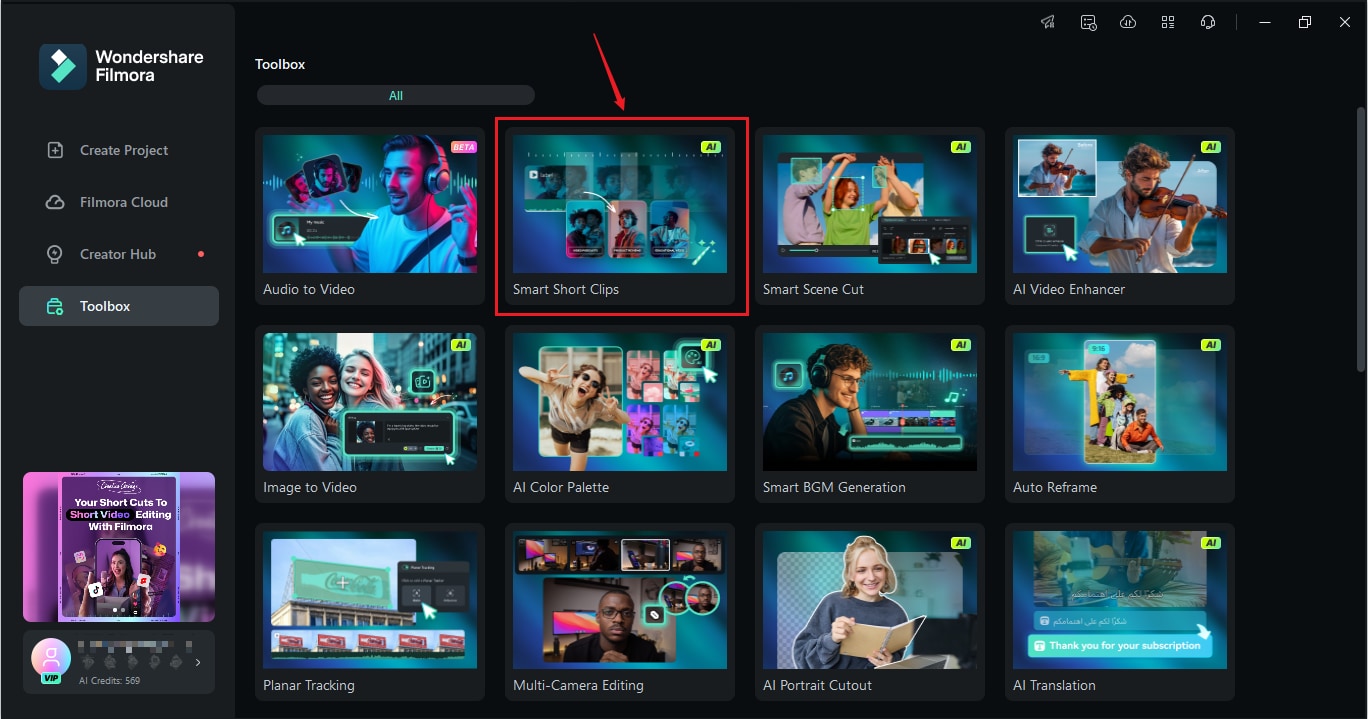
Passo 2. Faça o upload do vídeo
Na janela que abrir, clique no ícone do Filmora para carregar um arquivo de vídeo ou selecione um do Filmora Cloud. Se preferir, também pode colar um link de vídeo do YouTube.

Passo 3. Gere e exporte o vídeo
Escolha o idioma do vídeo. Ajuste a duração e os temas, se quiser, ou mantenha as configurações padrão. Desça a tela para ver os modelos, clique no menu Avançado e ajuste a proporção ou ative a Geração de BGM inteligente para adicionar música automaticamente. Quando tudo estiver pronto, clique em "Gerar".
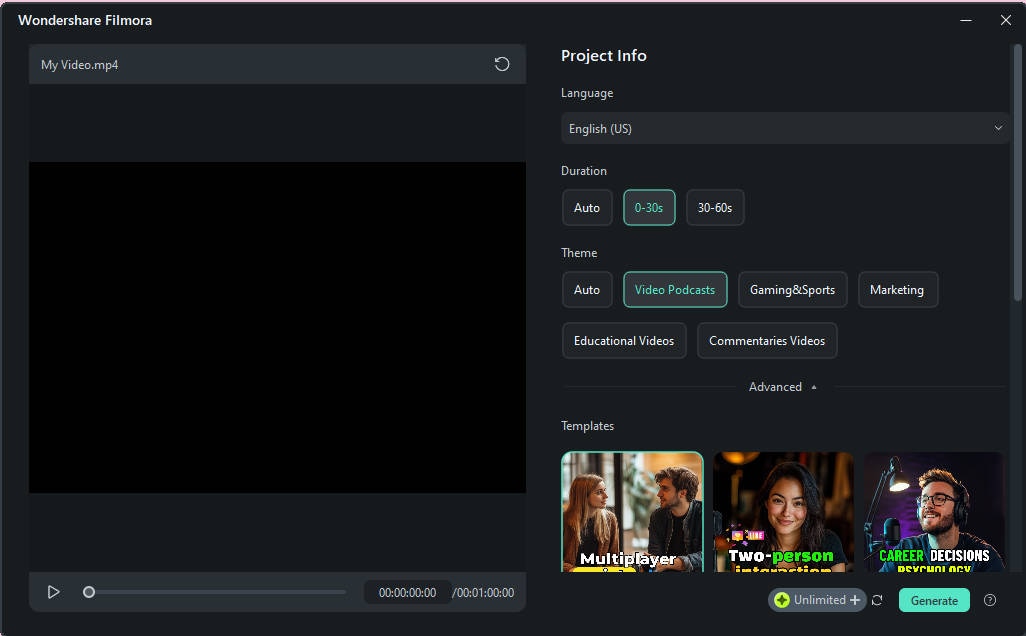
O Filmora criará várias versões baseadas nas suas escolhas, organizando-as conforme as regras das várias plataformas. Escolha o clipe que mais gosta. Quer ajustar algo? Clique em "Editar". Quando estiver satisfeito, clique em "Exportar" para salvar e compartilhar.
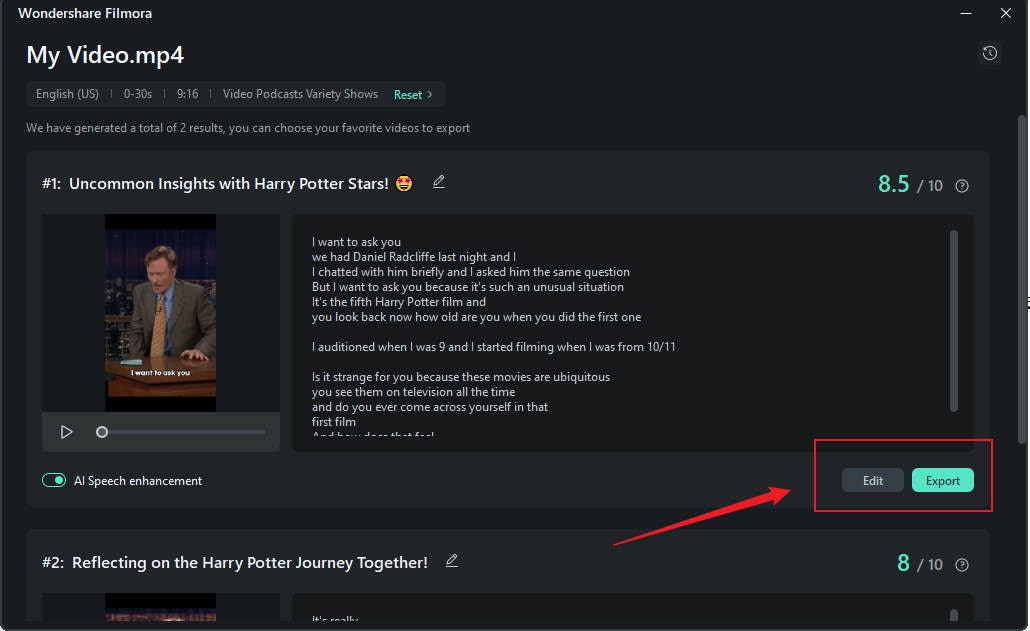
Passo 4. Agende o upload automático
Na tela de exportação, vá em "Redes Sociais" e selecione o YouTube. Ative a opção "Agendar", defina a data e hora, e personalize título, descrição, categoria, resolução e outros detalhes antes de enviar.
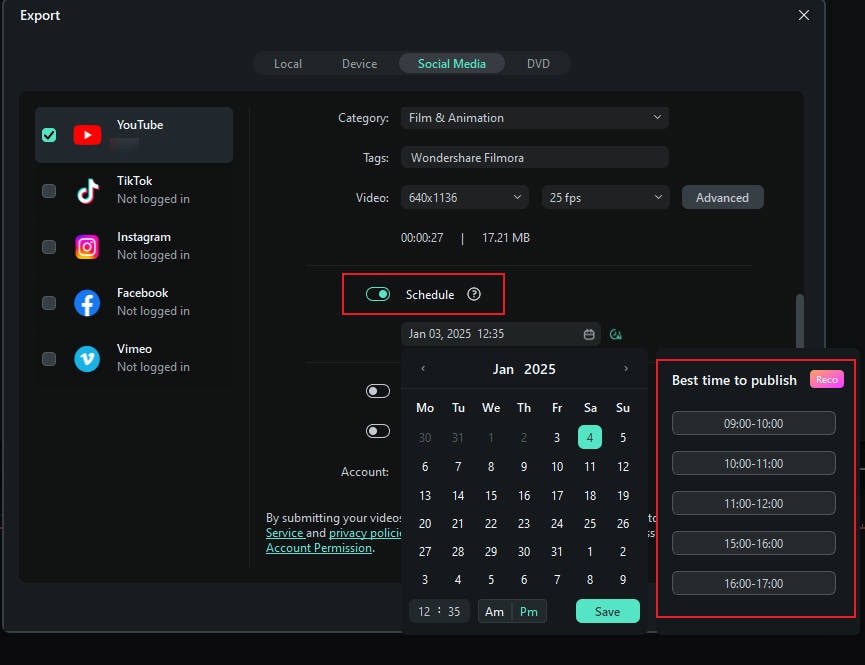
Passo 5. Confira os dados de análise
Assim que o vídeo for publicado, a ferramenta de análise do Filmora mostra o desempenho em detalhes. Abra o programa, vá até "Tarefas de publicação" no painel direito da tela inicial e clique em "Mais" para conferir as estatísticas.
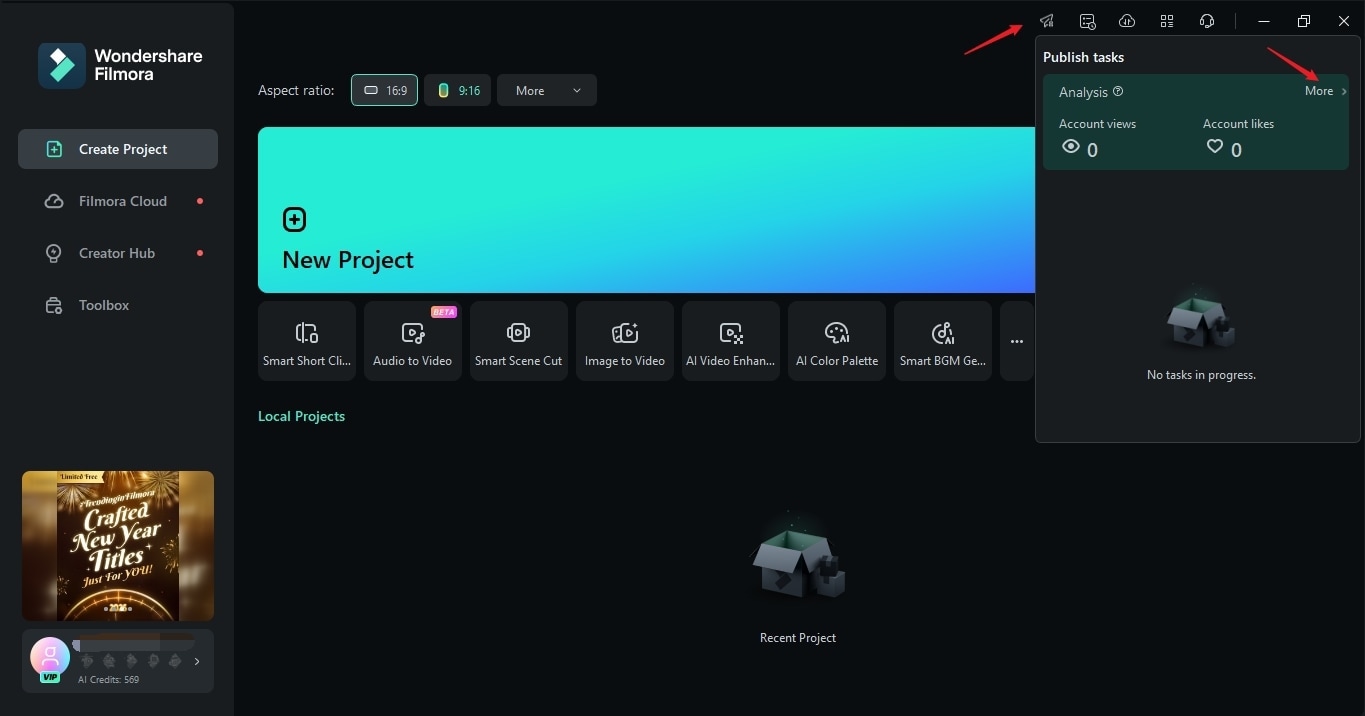
Você verá dados como visualizações, curtidas e comentários, com opções de análise de 7 ou 30 dias, tudo reunido em um só lugar.
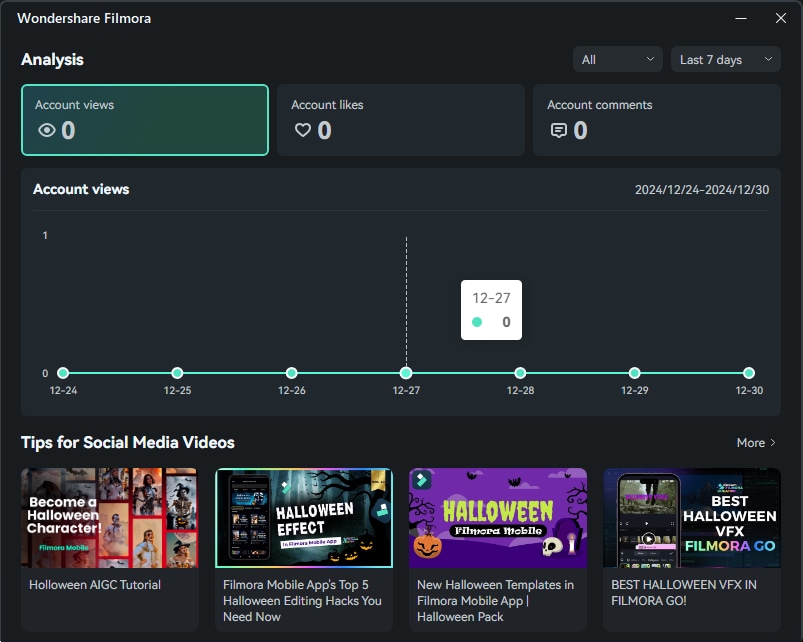
Prós e contras deste método
Usar o Filmora para uploads automáticos no YouTube traz muitos benefícios, sendo uma ótima escolha para criadores que querem praticidade e eficiência. Veja os pontos positivos e negativos:
Parte 2. Upload automático no YouTube usando a função de agendamento
O Filmora facilita muito o upload automático, reunindo criação, edição e agendamento em um só lugar. Mas, se você prefere trabalhar direto no YouTube, há outra alternativa.
O YouTube Studio oferece uma função de agendamento nativa que permite definir quando seu vídeo será publicado, sem precisar de programas extras. É ideal se o vídeo já está pronto e você só quer agendá-lo na plataforma.
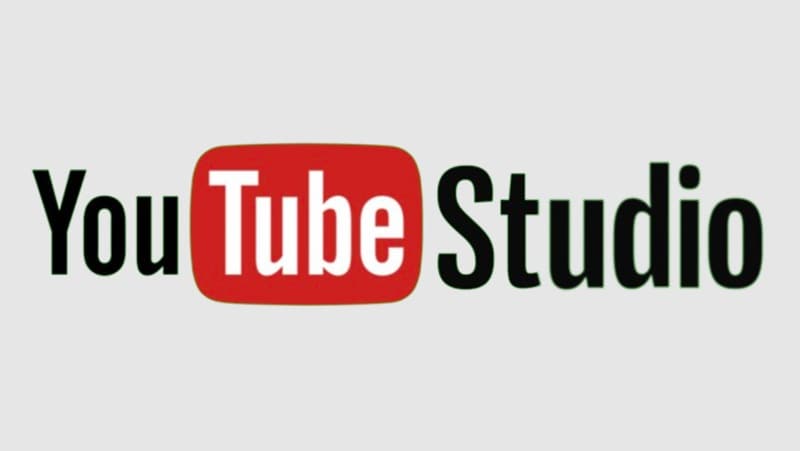
Para dominar essa função, assista ao tutorial oficial do YouTube, "Como fazer upload de vídeos com o YouTube Studio", ou siga nosso guia simplificado:
Passo 1. Entre no YouTube Studio
Faça login na sua conta do YouTube Studio, clique no ícone do perfil e selecione "Fazer upload de vídeos".
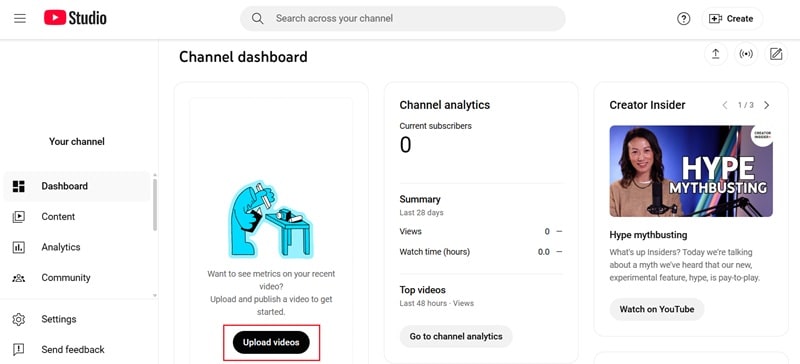
Passo 2. Faça o upload do vídeo
Carregue o vídeo já editado direto do seu dispositivo.

Passo 3. Preencha os detalhes
Enquanto o vídeo é processado, um painel de configurações aparecerá. Adicione título, descrição, miniatura e ajuste outros elementos do vídeo.
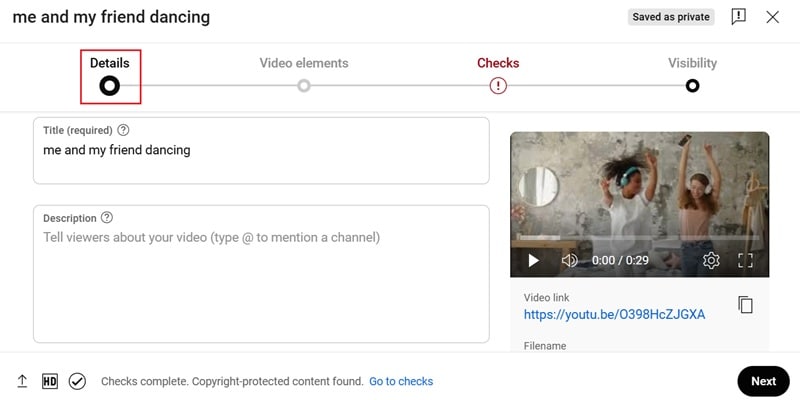
Passo 4. Agende o upload
Na aba "Visibilidade", marque o vídeo como "Público" e escolha a data e hora em que ele será publicado no YouTube.
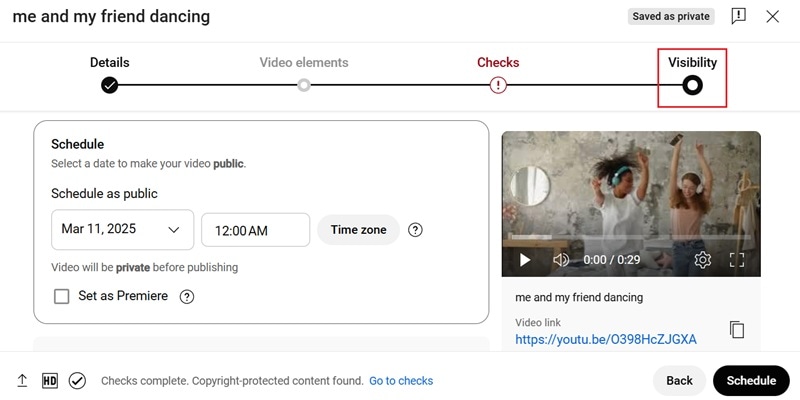
Prós e contras deste método
A função de agendamento do YouTube Studio é prática para uploads automáticos, mas também tem algumas desvantagens.
Parte 3. Upload automático no YouTube usando o Zapier
Outra opção interessante é conectar o YouTube a serviços de armazenamento na nuvem, como Google Drive, Dropbox ou OneDrive, usando o Zapier.
Essa ferramenta de automação integra diferentes aplicativos, criando um fluxo de trabalho (chamado Zap) que envia vídeos ao YouTube automaticamente. Após configurado, seus vídeos saem direto da nuvem sem você precisar intervir.
Quer saber como usar o Zapier para isso? Confira este vídeo com uma introdução rápida:
Como automatizar uploads de vídeos para o YouTube usando o Zapier
Prós e contras deste método
O Zapier simplifica bastante o upload automático no YouTube, mas é bom considerar os prós e contras.
Parte 4. Como escolher o melhor método de upload automático para você
Agora que você conhece várias formas de fazer upload automático no YouTube, saiba que nem todos os métodos são iguais. Alguns são totalmente automáticos, enquanto outros exigem um pouco de trabalho manual.
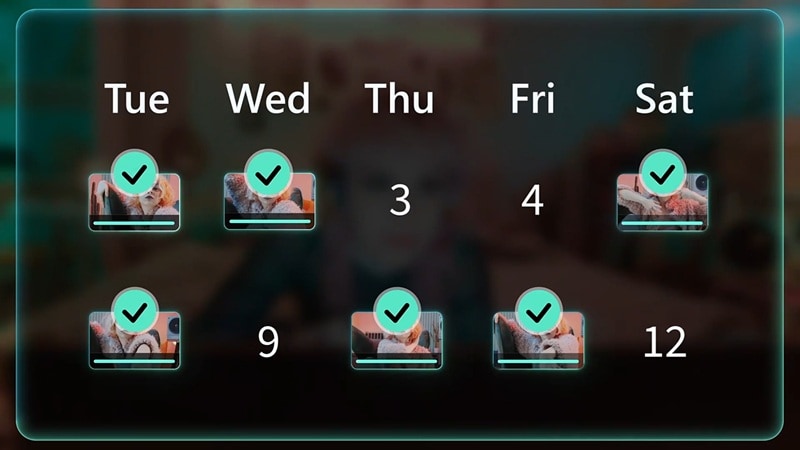
Para ajudar a escolher o melhor para você, aqui vão algumas dicas:
- Quer algo simples? Use o Planejador de vídeos sociais do Filmora. Edite, agende e envie tudo em um só aplicativo, sem complicações.
- Usa armazenamento na nuvem? Teste o Zapier, que conecta Google Drive, Dropbox ou OneDrive ao YouTube para uploads automáticos.
- Edita vídeos frequentemente? O Filmora é ideal, guiando você da edição ao agendamento sem interrupções.
- Busca automação total? Aposte no Filmora, que agenda com antecedência, monitora o desempenho e reaproveita conteúdo em um fluxo tranquilo.
- Prefere ferramentas grátis? A função de agendamento do YouTube é gratuita, mas exige que você envie os vídeos manualmente antes de agendar.
- Quer dicas inteligentes com IA? O Filmora se destaca, analisando tendências e sugerindo os melhores horários para postar.
- Precisa de clipes curtos de alta qualidade? A função Clipes curtos inteligentes do Filmora é perfeita para TikTok, Reels e Shorts do YouTube.
- Gosta de controle manual? O Filmora oferece liberdade para personalizar tudo, mantendo a automação.
Considerações finais
No final, o melhor método depende do que se encaixa na sua rotina. Mas analisando todos esses pontos, o Filmora brilha como a principal escolha. Além de editar, agendar e enviar vídeos para o YouTube automaticamente, ele também suporta Reels do Instagram, Facebook e muito mais, sendo a ferramenta ideal para criadores de conteúdo.🚀🎬
Conclusão
Manter uma rotina de postagens no YouTube pode ser bastante trabalhoso, mas o upload automático simplifica tudo. Este guia apresentou três maneiras de fazer isso. Dentre elas, o Wondershare Filmora se sobressai como o melhor método.
Com o Planejador de vídeos sociais, você define o horário exato dos uploads e acompanha o desempenho com insights detalhados.
E, sendo uma ferramenta completa de edição, ainda permite aprimorar seus vídeos antes de postar. Seja para vídeos longos ou clipes curtos, o Filmora torna o processo de upload automático, rápido e prático.







